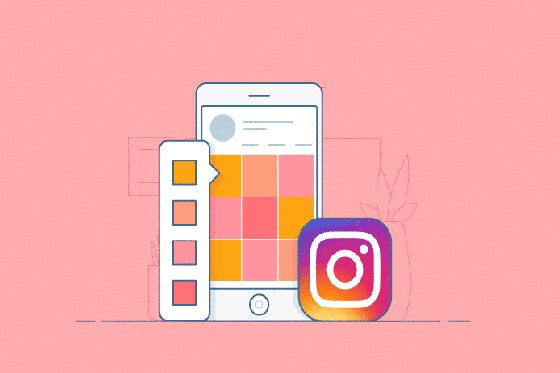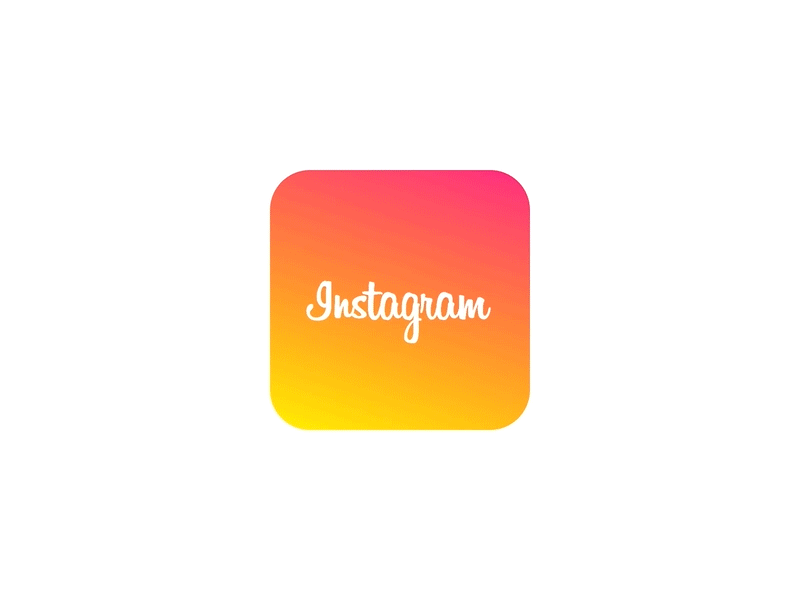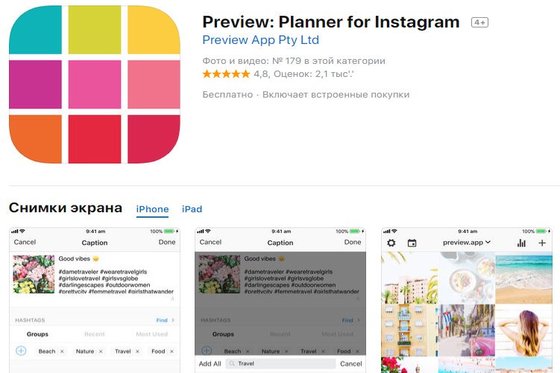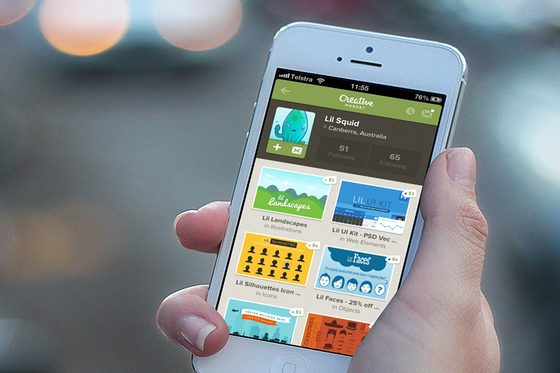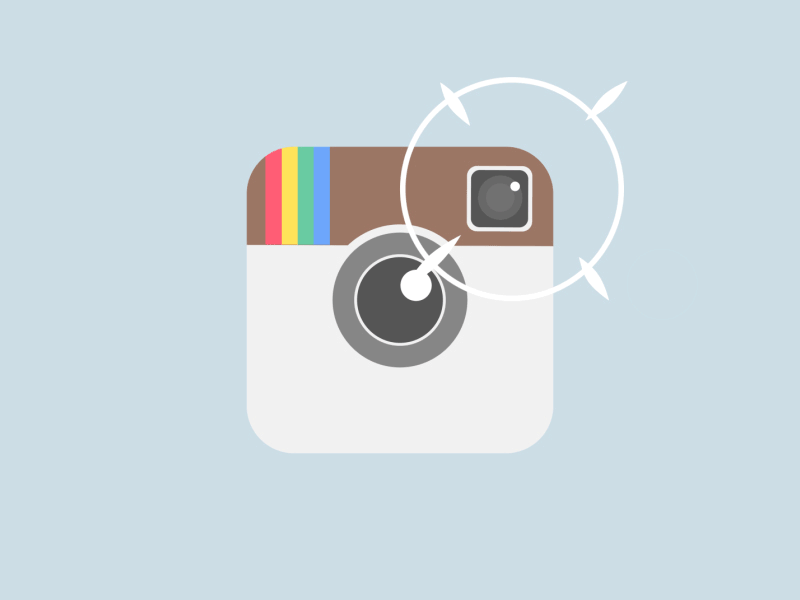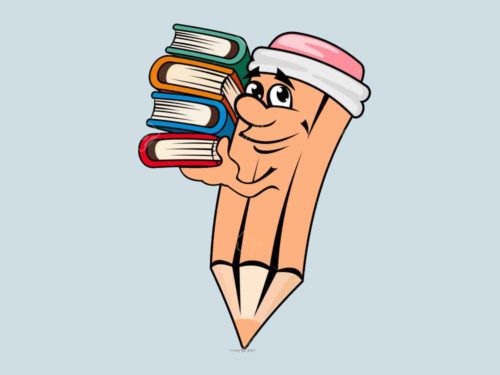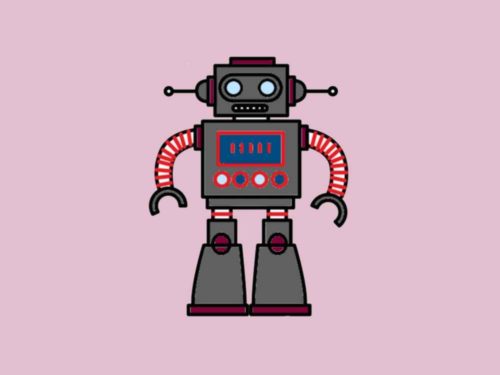Залог успешного профиля в соцсетях — единое оформление сториз и публикаций на странице. Важно придерживаться одного стиля, редактируя их каждый раз, или использовать Инста-макеты. Расскажем, как сделать шаблон для постов в Инстаграм самостоятельно.
Где используются и для чего нужны
Сначала определимся, что это такое. Шаблонные заготовки — это макеты для оформления. Чаще всего это специально созданные изображения, которые являются основой для публикаций. Их делают из векторных слоев, которые можно удалять или добавлять, поэтому они имеют расширение psd, чтобы работать в Фотошопе и подобных графических редакторах.
Больше видео на нашем канале - изучайте интернет-маркетинг с SEMANTICA
У большинства успешных профилей всегда соблюдается стиль именно из-за подобной подготовки к публикации. В итоге контент-менеджеру остается только загрузить фото и дополнить все текстом, так как общее оформление уже продумано и осталось только ему следовать. Это делает аккаунт привлекательным, ярким и колоритным.
Зачем надо использовать Инста-макеты:
- можно публиковать что угодно без специальной подготовки и долгой обработки — уже все есть, осталось только вставить фотографию или видео;
- получаете единое оформление, приятное глазу читателя;
- есть возможность брендировать контент;
- можно выделить и визуально разграничить различные рубрики, которые будут запоминаться и отличаться друг от друга;
- не нужно нанимать специального человека для постоянной обработки постов;
- создаете имидж профессионала, который относится серьезно к ведению своего профиля в социальных сетях.
Также единый шаблонный стиль помогает выстроить правильное настроение у целевой аудитории. Например, магазин игрушек, который специализируется на пошиве изделий по требованиям покупателей, применяет яркие цвета, создает маскотов и в целом ориентирован на аудиторию родителей. Другой пример — ателье по пошиву постельного белья использует пастельные оттенки и нежные принты, например, травяные или цветочные.
Обзор стилей
Существует несколько вариантов, как располагать изображения. Пойдем от самых простых к более сложным:
- Стандартный, которым пользуются все, — оформление публикаций в схожие рамки. Например, выбираются базовые оттенки, шрифты и применяются ко всем записям, в том числе и сториз.
- Эффект шахматной доски. В чем заключается? Вы публикуете посты, чередуя цветовую палитру — яркое и блеклое, светлое и темное, картинка и текст. Визуально у вас получается вид шахматной доски.
- Однотипные столбцы либо линии. Например, обычно сервис размещает по 3 фотографии горизонтально. Следовательно каждое фото должно быть оформлено в общем стиле. Другой способ размещения — столбцы. Получается, каждый третий пост рекомендуется соблюдать в одной гамме или цвете. Но придется сразу 3 публикации размещать.
- Чередование форм. Тут имеется в виду, что изображения, созданные путем портретной съемки, следует комбинировать с горизонтальной.
- Коллаж. Это очень трудоемкая работа, потому что на каждом квадрате должна быть часть другого, а все фото выстраиваются в одну большую картину.
- Пазлы. Принцип тут тот же, что и в предыдущем варианте, но тут из нескольких публикаций создают одну. Придется выкладывать записи чаще, так как если не разместить сразу, вся задумка не будет реализована.
Как сделать шаблоны для оформления постов в Инстаграм самостоятельно
Вообще в интернете есть масса редакторов как платных, так и бесплатных, которые помогают выстроить собственный индивидуальный макет. Чаще всего нужно просто скачать приложение и самим придумать то, что вы ходите видеть.
Когда вы делаете Инста-макет вручную, можете передать свое видение предмета, реализовать посыл страницы, отразить личность покупателя или бренда. Для вдохновения используйте конкурентов, желание потребителей (чего они ждут) и мнение о продукте.
Перед обработкой надо определиться с некоторыми деталями:
- Какую цветовую гамму для ленты вы будете применять. Например, официальным и бизнес-аккаунтам подойдут черно-белые или бело-синие варианты. Если у вас детский магазин одежды, то сконцетрируйтесь на комбинации голубого и розового, чтобы отделять предложения по полу ребенка. Чтобы определить палитру правильно, воспользуйтесь таблицей сочетаний.
- Текст всегда должен быть контрастным. Лучше светлый на темном, чем наоборот.
- Определитесь с фильтрами. Для создания единого оформления важно, чтобы насыщенность, яркость, освещенность были приблизительно одинаковые на всех постах.
- Выберите формат съемки. Например, блюда сверху — для коммерческих ресторанов. Человек в одной позе на разном фоне — для тревел-блога.
Как самой создать шаблоны для Инстаграма на компьютере
Существует множество сервисов, например, Photoshop, Crello, Canva, Fotor, HubSpot. Во многих есть бесплатные и платные материалы.
Рассмотрим вариант работы с сервисом Crello. Он считается подобием Canva и не требует особенных знаний.
- Перед взаимодействием надо зарегистрироваться.
- После регистрации и авторизации вы попадете в рабочее поле.
- Сбоку находятся предложенные сервисом шаблоны, а также панель инструментов. Макетов немного, но за них не нужно платить. Более оригинальные доступны только по подписке.
- После выбора фона вы можете его отредактировать — изменить цвет, добавить элементы или фильтр, отзеркалить или повернуть.
- В конце вам потребуется нажать кнопку «Скачать» — на бесплатном базовом уровне доступны только обычные форматы изображений, не векторные.
- Сохраненным объектам можно поделиться с помощью ссылки или публикации сразу в социальную сеть.
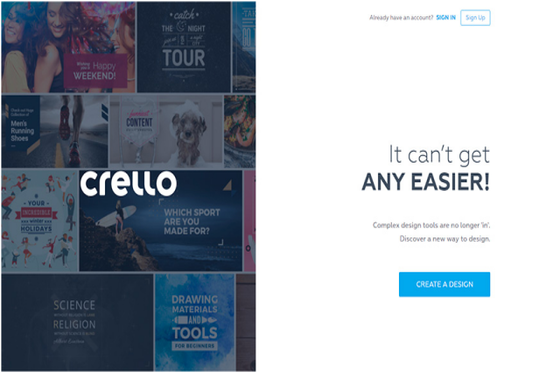 |
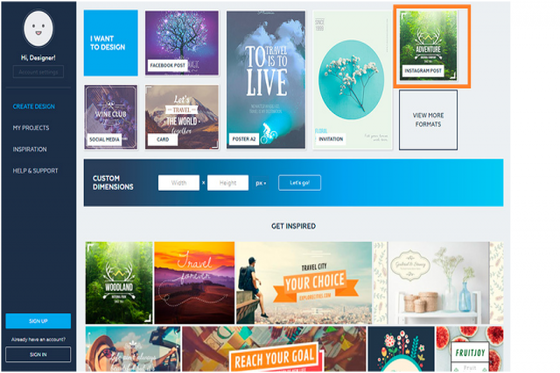 |
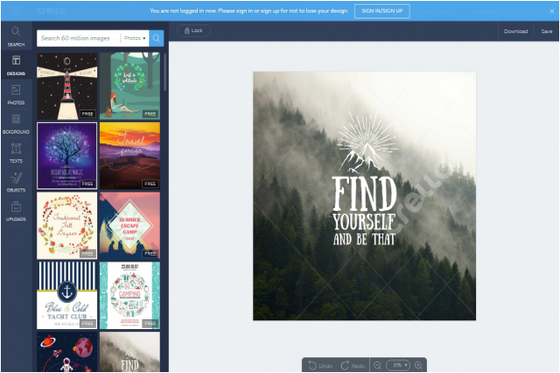 |
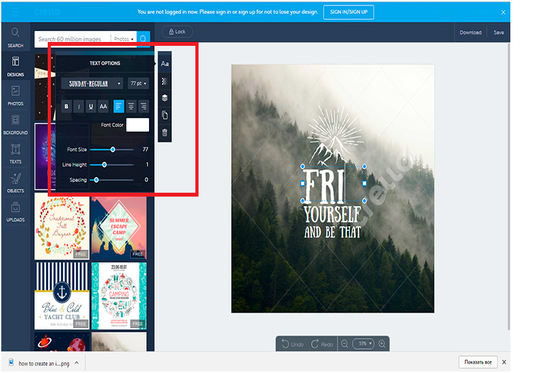 |
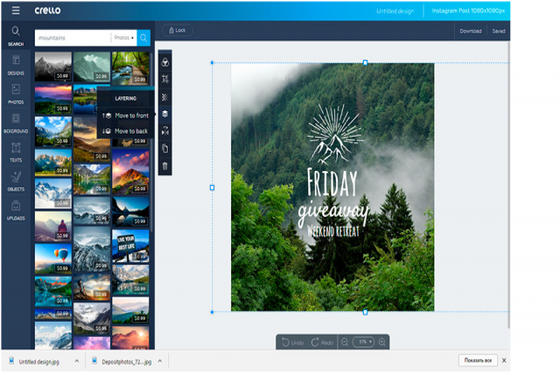 |
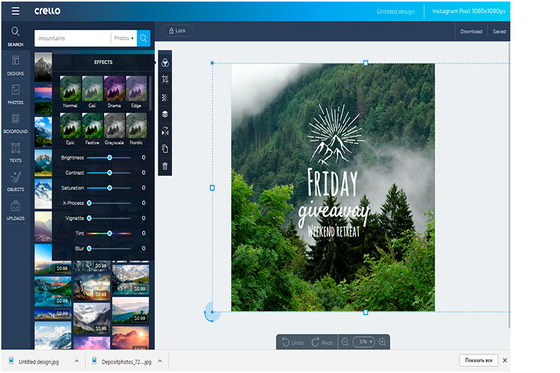 |
Как сделать шаблон для Инстаграм в Фотошопе? Сначала потребуется установить его на компьютер. Потом следовать инструкции:
- Создайте файл приблизительно 900 на 1500 пикселей с белым фоном.
- На панели инструментов нажмите «Раскройка» и разделите изображение на равные части.
- Добавьте надписи, картинки, эффекты, другие элементы, каждый разместите на собственный слой.
- После сохраните, как веб-элемент.
- Готово. Вы можете взять подобный файл, как основу.
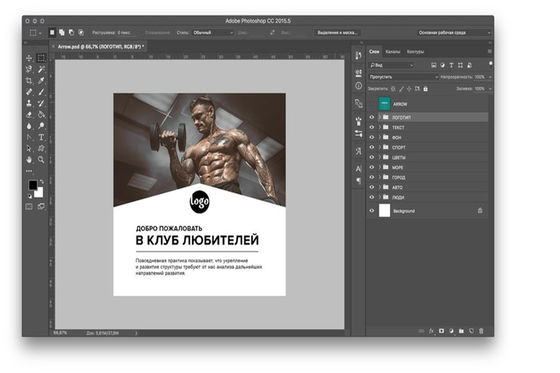 |
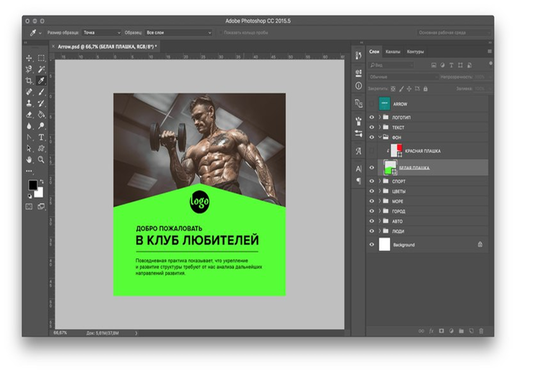 |
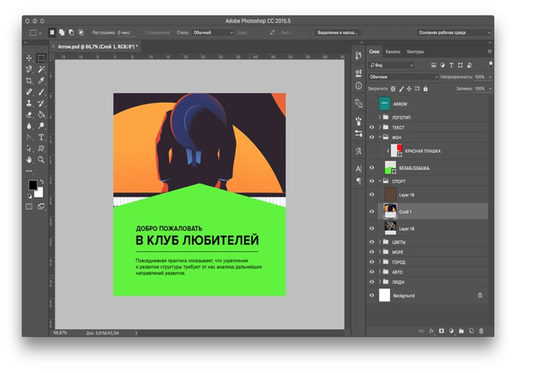 |
 |
В смартфоне
Как самому сделать шаблон для Инстаграм в приложении на примере Over для Айфона:
- Установите и зарегистрируйтесь.
- Создайте прозрачный фон — Backgrounds — Transparent.
- Задайте размеры — портретный или квадратный.
- В разделе Image просмотрите все предложенные варианты макетов и подберите нужный. Выбранный элемент при наложении можно уменьшить или увеличить.
- Не забывайте сохранять каждое добавление.
- Загрузите фотографию.
- Если нажать на Layers, то можно отрегулировать количество элементов на каждом слое.
- Добавьте текст, подберите нужный шрифт. Лучше применять без засечек.
- После этого сохраните, нажав на кнопку в правом верхнем углу.
Для Андроида подойдет PixelLab. Рассмотрим инструкцию:
- Установите приложение и зарегистрируйтесь.
- Создайте файл и задайте ему прозрачный фон.
- В правом верхнем углу есть плюсик. С помощью него вы можете добавить стикеры, текст и макет.
- После этого загрузите нужное изображение.
- В левом верхнем углу вы найдете кнопку со слоями. С помощью нее можно корректировать последовательность элементов, поменять их местами.
- Из предложенных подберите шрифт и напишите текст.
- После можете сохранять фон.
Приложения для создания шаблонов
Их существует множество для смартфона. Они помогают в быстром оформлении постов каждый день.
Preview
Бесплатная программа для телефона с большим количеством шрифтов, которые помогают создать уникальность профиля. Она распространяется на обе платформы. Кроме фоторедактора, с помощью нее можно разработать контент-план и провести аналитику, но за некоторые функции придется доплатить.
Canva
Есть как для смартфонов, так и в виде сайта, чтобы зайти на ПК. Тут более тысячи макетов, за которые не нужно платить, а также есть возможность редактировать и использовать множество шрифтов и изображений в коммерческих целях, ведь на них нет авторских прав.
- Зарегистрируйтесь через электронную почту или страницу в социальных сетях.
- Сбоку в меня надо выбрать «Все дизайны» и нажать на плитку Инстаграм.
- После вы окажетесь в рабочем поле. Сбоку вам уже предлагают готовые объекты. Есть как платные, так и бесплатные.
- Выбирайте понравившийся, редактируйте картинки в нем, цвет, текст. Чтобы это сделать, надо кликнуть два раза на объект. После этого появится панель инструментов.
- После корректировки контента легко изменить фон или наложить на него фильтр.
- Потом добавьте текст, множество шрифтов на сервисе поддерживают русский язык.
- Не забудьте все сохранить, нажав на кнопку.
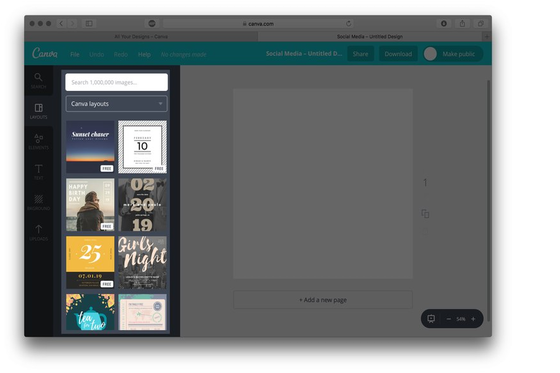 |
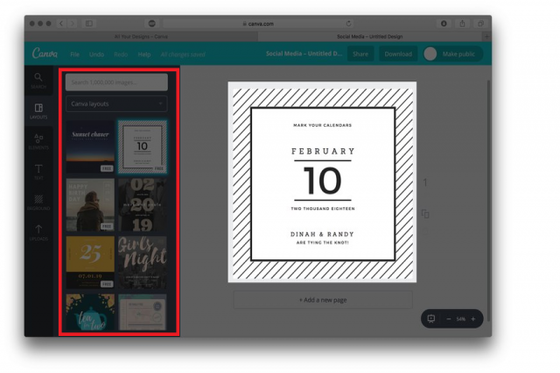 |
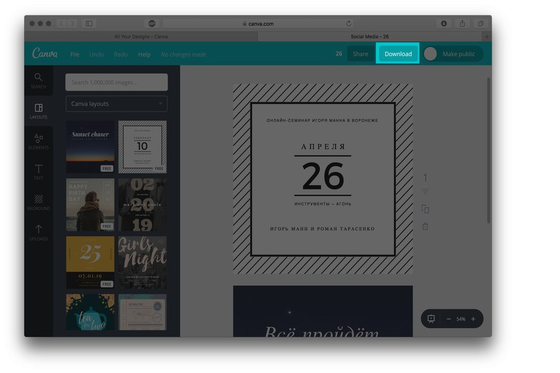 |
Creative Market
Платная программа для ПК, для которой нужен либо Фотошоп, либо Иллюстратор, чтобы открывать файлы psd. Дополнительно в сервисе есть возможность приобрести готовые макеты, чтобы не создавать их самому.
Adobe Spark
Предназначена как раз для продвижения страниц в социальных сетях. Там вы найдете множество заготовок на русском и английском языке. Дополнительно можно менять изображение, удалять логотипы и делать тизеры.
Пиксарт
- Сначала скачиваем приложение.
- Заходим и жмем на фиолетовый плюсик внизу. Он позволяет загрузить фото. Если вы хотите создать ее с нуля, то пролистайте ниже к пункту камеры.
- После загрузки изображения внизу появится панель инструментов. Чаще всего для оформления требуются стикеры и рамки. Их можно добавлять, меняя размер и расположение.
- Дополнительно есть фоны, эффекты, инструменты рисования и красивые шрифты.
- После манипуляций обработанный материал сохраняется.
Где взять готовые шаблоны
Они есть в интернете как бесплатные, так и платные — от веб-дизайнеров. Если у вас небольшая аудитория, вы можете воспользоваться первым вариантом. Однако не удивляйтесь, что подобный макет будет у тысячи других профилей.
Но многие начинающие дизайнеры, пытаясь создать первую клиентскую базу и наработать портфолио, распространяют свои работы безвозмездно. Надо лишь договориться с ними и указать автора.
Бесплатные можно найти в группах в социальных сетях, на тематических форумах и в приложениях по редактированию. Готовые фоны легко сделать уникальными, изменив цвет, шрифт, добавить узор или узнаваемый собственный знак.
Наиболее популярные веб-ресурсы, где вы найдете готовые заготовки:
- Fleepik — сайт, где более пяти тысяч макетов предлагается на выбор. Есть не только шаблонные рамки, но и фотографии.
- Creativemarket — ярмарка среди дизайнеров. Множество платных предложений от опытных художников, но на сервисе можно получить 6 бесплатных товаров.
- Pinterest — есть как сайт, так и приложение. В нем вы найдете ряд заготовок и картинок, которые после легко использовать в своих профилях.
- Instprofi — имеет обширный каталог, где размещены как бесплатные, так и платные макеты.
- Pngtree — обладает большой базой фонов, изображений, эффектов и шрифтов. Комбинируя несколько, просто создать свой собственный вариант.
- Cssauthor — коллекции, которые несложно скачать в разных форматах.
- Insta-shablon — предлагает готовый дизайн за небольшую цену. Возвращает деньги, если не сможете научиться работать с их шаблонами.
- Kalininlive — публикует фотошаблоны на тему путешествий, недвижимости, красоты, бизнеса, для магазинов, клиник и ресторанов.
- Instaopener — создают и размещают множество обложек и фонов оформления до тысячи рублей.
- Easy-gram — сервис для владельцев Айфона, но многие работы легко найти и в Pinterest. По отзывам помогает увеличить популярность страницы.
Теперь рассмотрим программы, которые предлагают готовые варианты:
- Unfold — популярное приложение для постов и сториз. Реализовано добавление рамки, текста, цветовой схемы.
- Spark Post — предлагает макеты от Adobe. Доступны тысячи вариаций, в том числе фильтры, шрифты и картинки, за которые не нужно платить, а сама обработка не требует специальных знаний. Можно выбрать по тематике — еда, праздники, путешествия, времена года или другое.
- Desygner — имеет коллекцию как для сториз, так и для постов. Доступен только на Андроиде.
- Uniq — сервис, который есть в магазине только владельцам Айфонов. Он позволяет создавать коллажи и имеет большой выбор предложений для социальных сетей. Есть как платные, так и бесплатные.
- Animoto — предлагает анимированные макеты и готовые фоны, но можно сделать и собственный. Есть коммерческий аккаунт, который предоставляет доступ к категориям на тему недвижимости, продуктов и моды.
- Canva — имеет отдельный раздел графики, который можно подобрать под свой бизнес или услугу.
Как пользоваться — инструкция
Сначала вам нужно его скачать и установить любой графический редактор, который может накладывать изображения друг на друга.
- Для начала вы открываете программу. Если хочется сделать все быстро, воспользуйтесь онлайн-сервисами.
- Обработайте выбранную для размещения фотографию.
- Откройте шаблонный psd и вставьте поверх нужной картинки, предварительно настроив размер.
- Отредактируйте итоговый вариант — напишите текст, добавьте фильтр.
- Сохраните получившуюся работу. Можете выкладывать.